MAGNOLIA

Grazie Margarethe per il permesso di tradurre i tuoi tutorial

qui puoi trovare qualche risposta ai tuoi dubbi.
Se l'argomento che ti interessa non è presente, ti prego di segnalarmelo.
Questo tutorial è stato scritto con PSP X2, ma può essere eseguito anche con le altre versioni di PSP.
Per tradurlo, ho usato PSP X.
Occorrente:
Materiale qui
Per questo tutorial ho usato tubes di Yvonne e Marcio.
Filtri:
Xero - Porcelain qui
Filters Unlimited 2.0 qui
Apri le immagini in PSP, duplicale usando sulla tastiera la combinazione di tasti shift(maiuscola)+D e chiudi gli originali.
Imposta il colore di primo piano con #9b4401,
e il colore di sfondo con il bianco.
Metti le Maschere Brujita_mask_0016.PspMask e 20-20 nella cartella Maschere.
Metti la trama Hatch fine.bmp nella cartella Trame,
e la selezione Magnolia.Pspselection nella cartella Selezioni.
1. Apri una nuova immagine trasparente 800 x 600 pixels,
e riempila  con il colore bianco. con il colore bianco.
Livelli>Nuovo livello raster.
Riempi  con il colore di sfondo. con il colore di sfondo.
Livelli>Carica/Salva maschera>Carica maschera da disco.
Cerca e carica la maschera Brujita_mask_0016.PspMask:
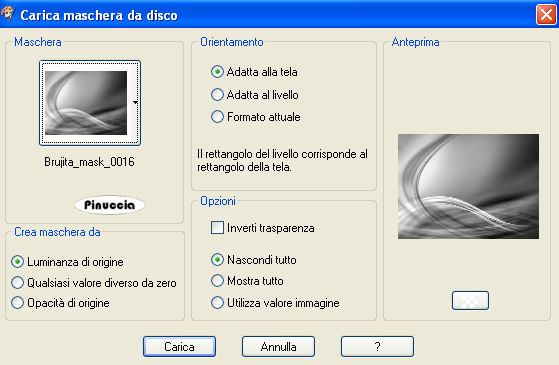
Livelli>Unisci>Unisci gruppo.
Livelli>Unisci>Unisci visibile.
Effetti>Effetti di bordo>Aumenta di più.
Effetti>Effetti di trama>Trama - seleziona la trama Tratteggio fine.
Questa trama è standard in PSP. Se non la trovi usa la corrispondente trama Hatch fine.bmp, fornita con il materiale:
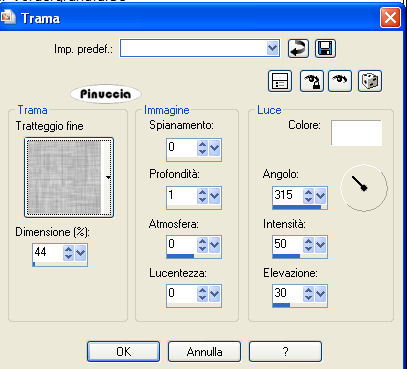
Effetti>Plugins>Xero - Porcelain, con i settaggi standard.

2. Livelli>Nuovo livello raster.
Selezione>Carica/Salva selezione @Magnolia.
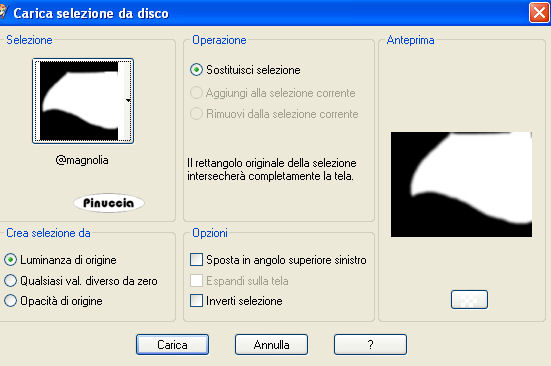
Apri il tube Yvonne_bloem_11_21_oktober_2008.pspimage e vai a Modifica>Copia.
Torna al tuo lavoro e vai a Modifica>Incolla nella selezione.
Selezione>Deseleziona.
Nella paletta dei livelli abbassa l'opacità di questo livello al 37%.
Effetti>Effetti di bordo>Aumenta di più.
Livelli>Unisci>Unisci visibile.
Effetti>Plugins>Xero - Porcelain, con i settaggi standard.
3. Modifica>Incolla come nuovo livello (il tube di Yvonne è ancora in memoria).
Immagine>Ridimensiona, all'80%, tutti i livelli non selezionato.
Immagine>Rifletti.
Sposta  il tube a destra. il tube a destra.
Nella paletta dei livelli, abbassa l'opacità di questo livello al 60%.
Effetti>Effetti 3D>Sfalsa ombra, con i seguenti settaggi:
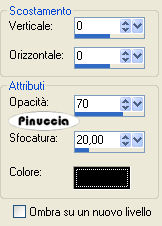
Effetti>Effetti di bordo>Aumenta.
Effetti>Plugins>Xero - Porcelain, con i settaggi standard.
Livelli>Unisci>Unisci visibile.
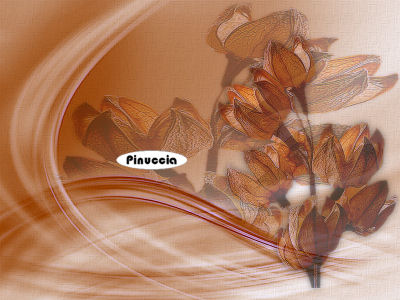
4. Apri il tube mc1275.pspimage e vai a Modifica>Copia.
Torna al tuo lavoro e vai a Modifica>Incolla come nuovo livello.
Immagine>Rifletti.
Livelli>Carica/Salva maschera>Carica maschera da disco.
Cerca e carica la maschera 20-20:

Livelli>Unisci>Unisci gruppo.
Sposta  il tube a sinistra. il tube a sinistra.
Livelli>Unisci>Unisci visibile.
Immagine>Aggiungi bordatura, 2 pixels, simmetriche, con il colore di primo piano.
Livelli>Innalza livello di sfondo.
Livelli>Nuovo livello raster.
Livelli>Disponi>Sposta giù.
5. Attiva il livello superiore.
Immagine>Ridimensiona, al 90%, tutti i livelli non selezionato.
Effetti>Plugins>Filters Unlimited 2.0 - Edges,Square - Square Edge 17.
Immagine>Ridimensiona, al 90%, tutti i livelli non selezionato.
Effetti>Effetti 3D>sfalsa ombra, con i settaggi precedenti.
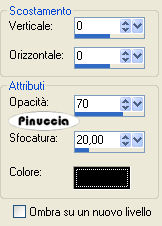
Attiva il livello inferiore e riempilo  con il bianco. con il bianco.
Livelli>Nuovo livello raster.
Riempi  il livello con il colore di primo piano. il livello con il colore di primo piano.
Livelli>Carica/Salva maschera>Carica maschera da disco.
Cerca e carica nuovamente la maschera Brujita_mask_0016.PspMask.
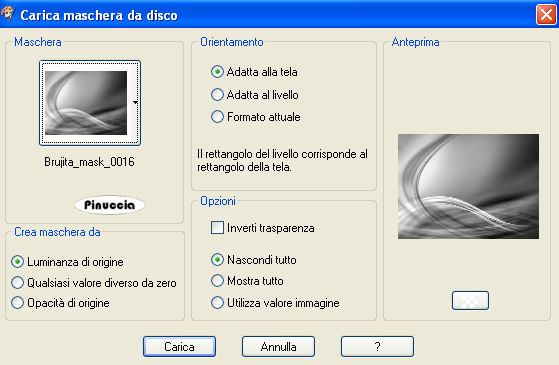
Livelli>Unisci>Unisci gruppo.
Livelli>Unisci>Unisci visibile.
6. Apri il tube corner.pspimage e vai a Modifica>copia.
Torna al tuo lavoro e vai a Modifica>Incolla come nuovo livello.
Posiziona  il tube nell'angolo a sinistra (vedi il mio esempio). il tube nell'angolo a sinistra (vedi il mio esempio).
Livelli>Duplica.
Immagine>Rifletti.
Livelli>Unisci>Unisci giù.
Livelli>Duplica.
Immagine>Capovolgi.
Apri il tube schrift.pspimage, e vai a Modifica>Copia.
Torna al tuo lavoro e vai a Modifica>Incolla come nuovo livello.
Posiziona  il testo come preferisci o vedi il mio esempio. il testo come preferisci o vedi il mio esempio.
Livelli>Unisci>Unisci tutto.
Immagine>Aggiungi bordatura, 1 pixel, simmetriche, con il colore di primo piano.
Immagine>Ridimensiona, al 90%,tutti i livelli selezionato.
Aggiungi il tuo nome e/o il tuo watermark e salva in formato jpg.

Se hai problemi o dubbi, o trovi un link non funzionante,
o anche soltanto per un saluto, scrivimi.
18 Novembre 2008
|
